Uso de datos de Android: cómo monitorear y usar de manera eficiente los datos en su dispositivo (04.29.24)
Con Internet tan fácilmente accesible desde cualquier lugar al que vaya, es fácil dejarse llevar y utilizar más datos de los que planeó. De hecho, podría alcanzar rápidamente el límite de su plan de datos, lo que resultaría en una conexión a Internet mucho más lenta o en ninguna, según su proveedor. La única forma de asegurarse de que no le moleste la lentitud o la falta de cobertura de datos es supervisar el uso de datos y asegurarse de que está utilizando la cobertura asignada de la manera más eficiente posible.
, no monitorear el uso de datos de Android a menudo resultaba en facturas de datos y planes telefónicos absurdamente altos. Afortunadamente, hoy en día, los proveedores ofrecen planes de datos que evitarán el uso excesivo, evitando así facturas elevadas. Sin embargo, no poder usar Internet en su teléfono o tener una conexión extremadamente lenta puede ser bastante frustrante. Si está utilizando un dispositivo Android y desea asegurarse de no exceder sus límites de datos, aquí hay algunos consejos.
Tenga en cuenta los límites de datos en su plan 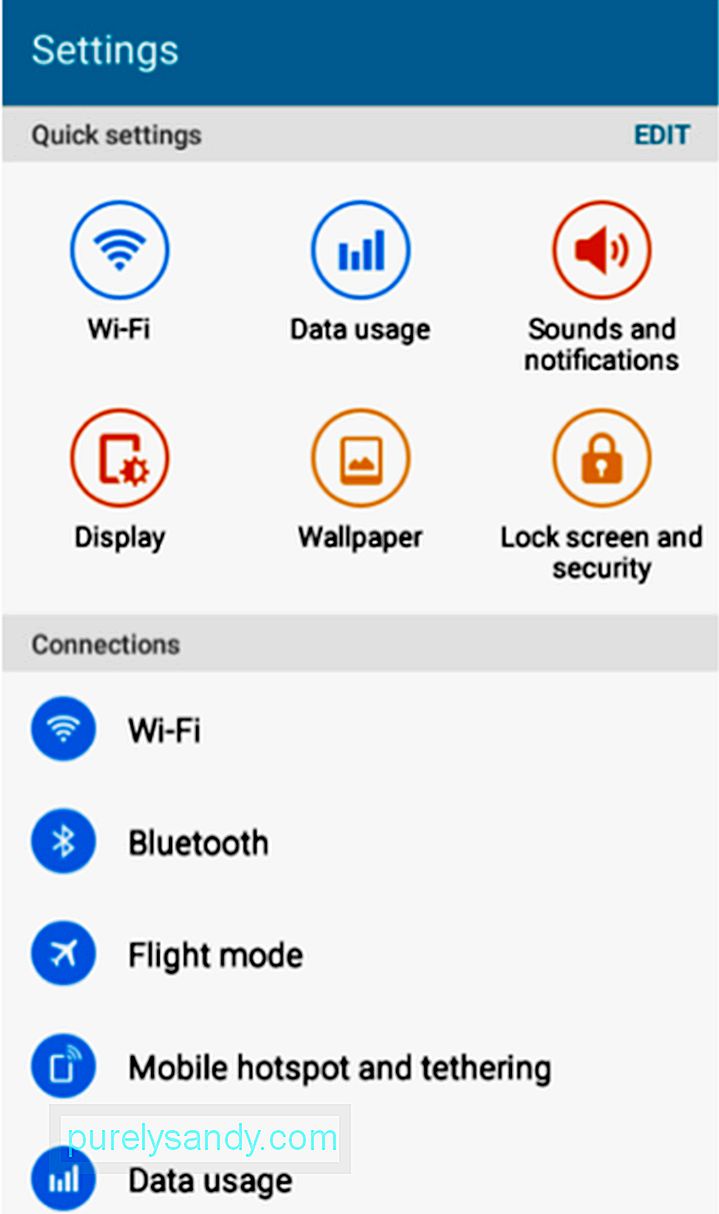
Cada operador tiene diferentes planes de datos, pero la mayoría, si no todos, establecen un límite en la cantidad de datos que puede usar. Incluso los operadores que anuncian planes de datos "ilimitados" establecen un límite para evitar que sus clientes abusen del servicio. Ya sea que tenga un plan de datos con un límite establecido o un plan "ilimitado", asegúrese de conocer cuáles son esos límites. Para planes "ilimitados", deberá leer la letra pequeña de su contrato. Es posible que algunos operadores no establezcan el límite real, pero pueden ocultarlo con términos como "estrangulamiento" o calidad de video limitada. Significa que, aunque todavía tenga una conexión a Internet, el operador puede, a su entera discreción, optar por reducir su velocidad o evitar que acceda a videos de mayor calidad.
Por lo tanto, si tiene un plan de datos supuestamente ilimitado, intente averiguar qué considera su proveedor como uso excesivo para evitar llegar a ese punto. En la mayoría de los casos, esto sería alrededor de 20-22GB por mes. Una vez que sepa cuáles son sus límites, deberá establecer esos límites en su dispositivo. Por lo general, cada dispositivo tiene una configuración diferente para esta función, por lo que es posible que deba consultar el manual de su dispositivo para aprender a configurar las notificaciones de uso de datos.
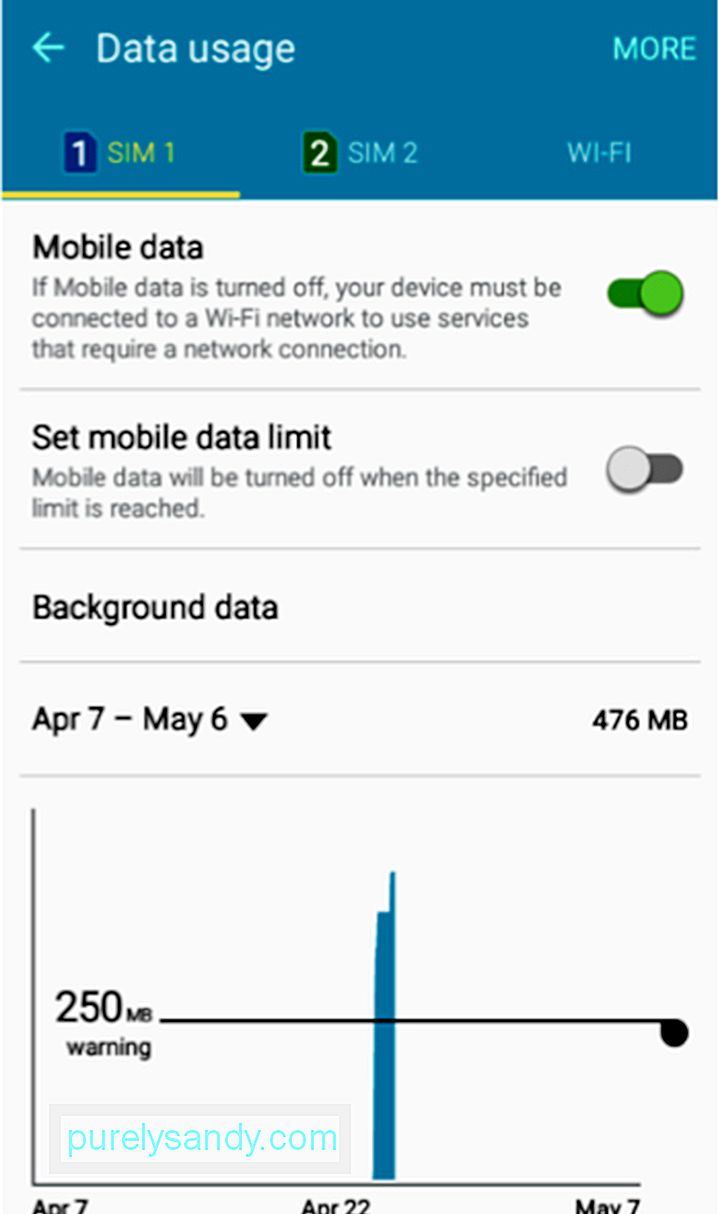
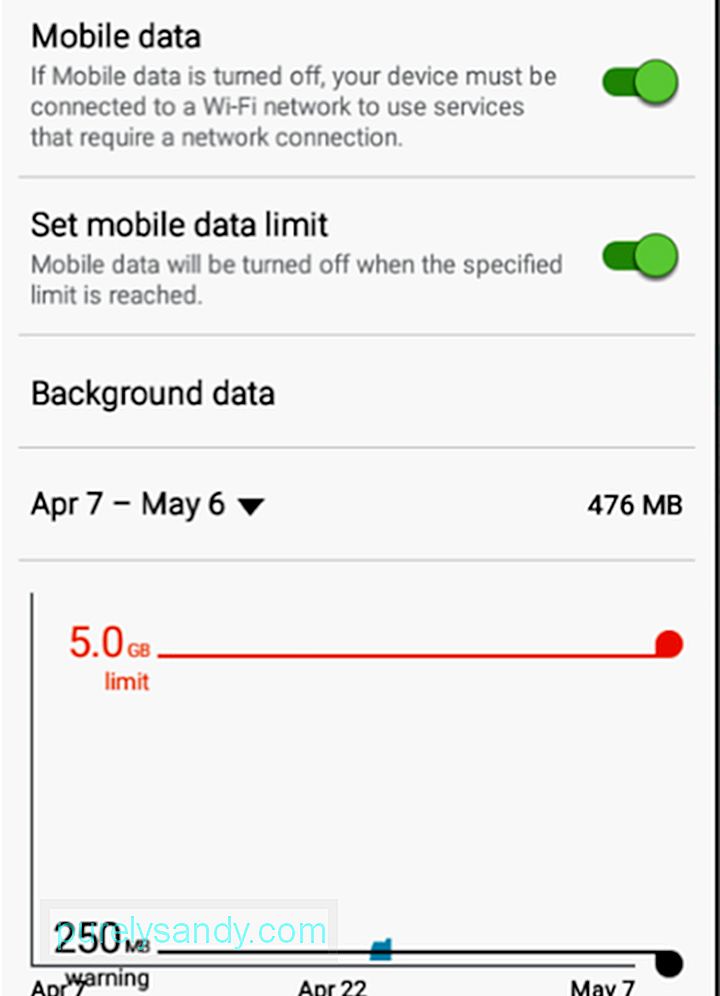
Por otro lado, El proceso de verificación del uso de datos es casi el mismo en todas las versiones de Android. En la mayoría de las versiones, deberá ir a Configuración y luego seleccionar Uso de datos. En algunas versiones de Marshmallow o Android 6.0.1, deberá abrir Configuración, Barra de estado & amp; notificaciones y, a continuación, active Uso de datos. A continuación, podrá averiguar cuántos datos ha utilizado en la parte inferior de la pantalla de notificaciones.
Cómo utilizar sus datos de forma eficiente 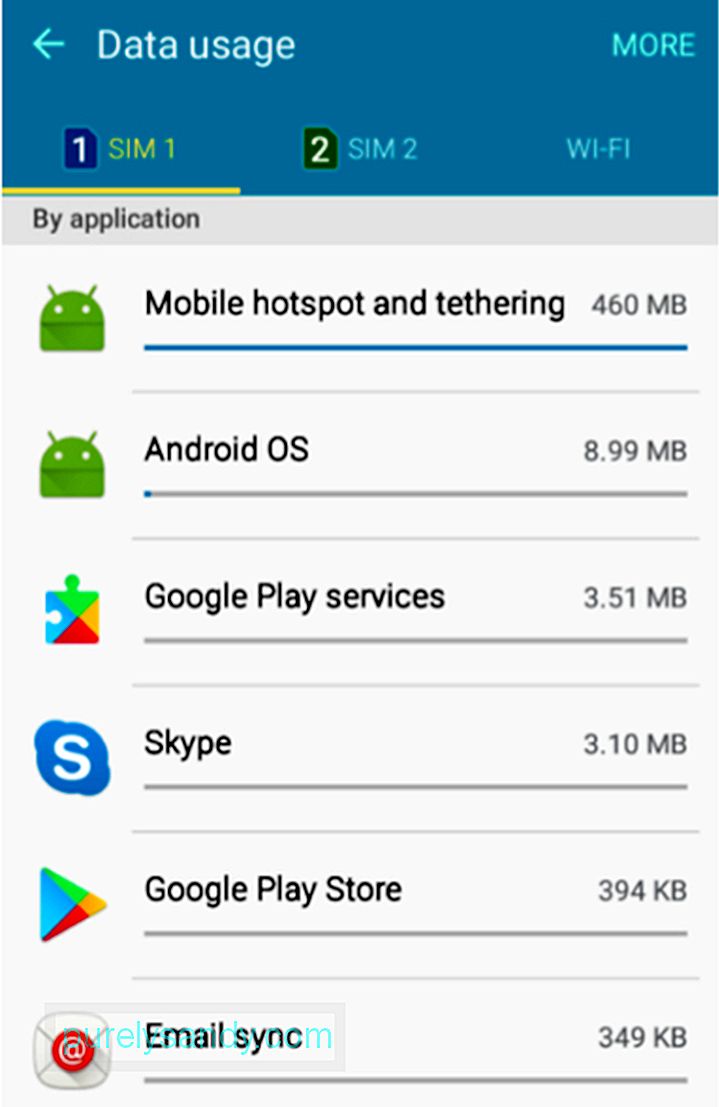
Ahora que conoce sus límites de datos y, con suerte, ha configurado su dispositivo para que le notifique cuando se esté acercando a los límites establecidos, es vital que sepa cómo utilizar sus datos de manera eficiente. Al limitar el uso de datos para las aplicaciones más importantes, evitará desperdiciar datos en procesos inútiles, como actualizar aplicaciones que apenas usa.
Primero, deberá averiguar qué aplicaciones están usando datos. Para hacerlo, vaya a Configuración & gt; Uso de datos. En esta pantalla, se le proporcionará una lista de aplicaciones que utilizan datos. En algunas versiones de Android, deberá abrir Configuración y luego Red móvil. Encontrarás la lista de aplicaciones que pueden usar datos en esta pantalla. Al lado de cada una de las aplicaciones hay un botón deslizante donde puede elegir permitir o denegar el acceso a los datos de esa aplicación en particular. En otras versiones de Android, deberá tocar la aplicación para configurar los permisos.
También deberá tener en cuenta que algunas aplicaciones utilizan datos en segundo plano, lo que significa que es posible que ni siquiera sepa que la aplicación se está ejecutando y que podría estar usando una cantidad significativa de datos. Si prefiere evitar que estas aplicaciones en segundo plano utilicen datos, deberá aprovechar el uso de datos y, luego, "restringir los datos en segundo plano". Este proceso puede ser diferente en algunas versiones de Android.
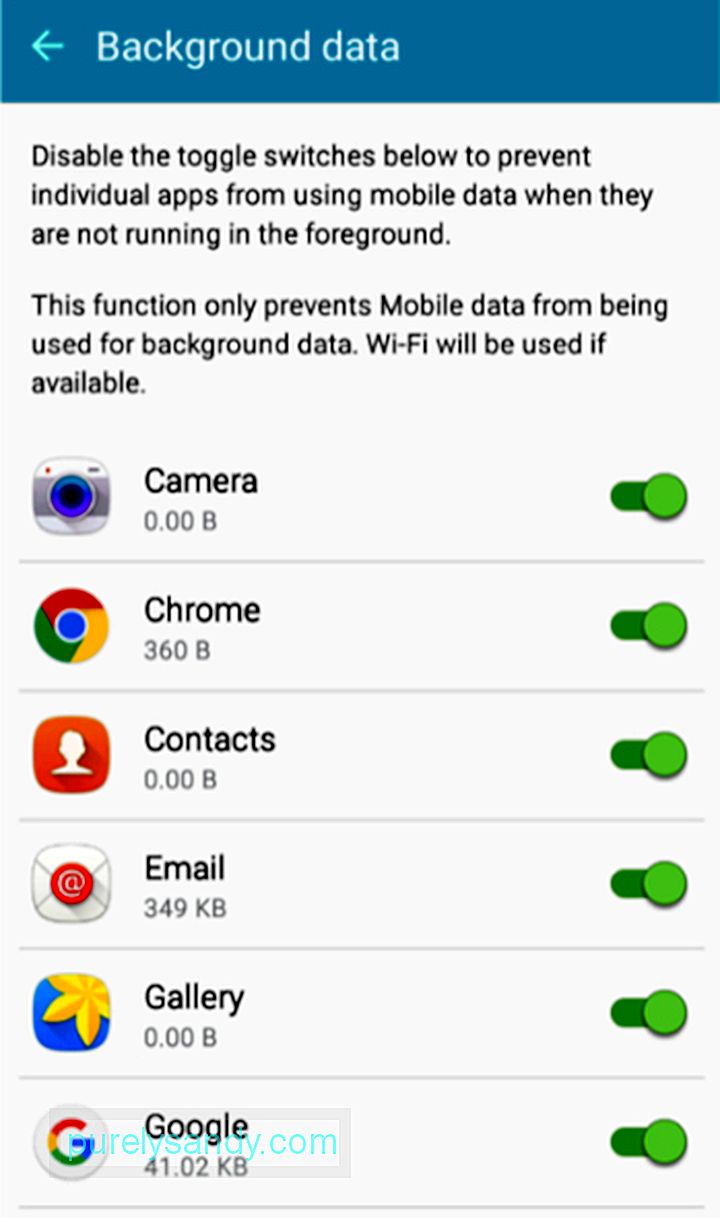
Evitar el uso de datos en segundo plano de Android es una manera excelente de limitar el consumo de datos, pero también debe tener en cuenta que este proceso también podría evitar que aplicaciones legítimas usen datos en segundo plano. Cuando esto sucede, es posible que una aplicación en particular no funcione correctamente o que necesite pedirle permiso cada vez que intente utilizar datos.
Evite que las aplicaciones se actualicen automáticamenteOtra función que puede resultar fácilmente en un uso excesivo de datos de Android es la función de actualización de la aplicación. Es lamentable que todas las aplicaciones necesiten una actualización de vez en cuando. Algunas aplicaciones pueden incluso actualizarse dos veces en un solo día. Si tiene un montón de aplicaciones en su dispositivo, todas podrían estar usando datos valiosos para actualizar, incluso aquellas que apenas usa.
Las actualizaciones son importantes para las aplicaciones para que funcionen correctamente. Sin embargo, tampoco es necesario que se actualicen todo el tiempo. Simplemente puede seleccionar cuáles actualizar cuando sea necesario y actualizar los demás más adelante. Para evitar que su Android actualice automáticamente sus aplicaciones, abra Play Store, luego toque la barra de menú (tres barras horizontales), luego toque Configuración.
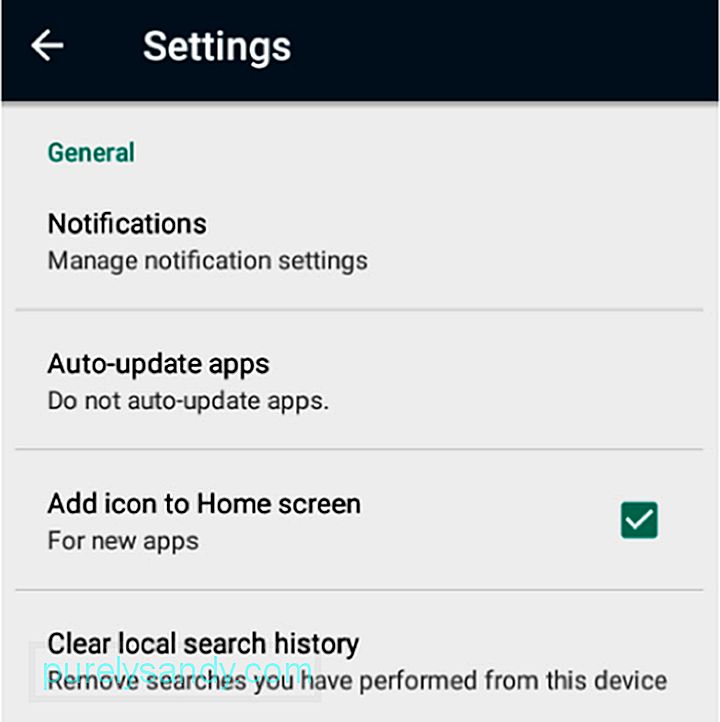
A continuación, toque en Actualice automáticamente las aplicaciones y luego seleccione la mejor opción para usted. Las opciones son:
- No actualizar aplicaciones automáticamente: elija esta opción si prefiere evitar la actualización automática por completo
- Actualizar aplicaciones automáticamente en cualquier momento: seleccionar esta opción dará lugar a un uso excesivo de datos
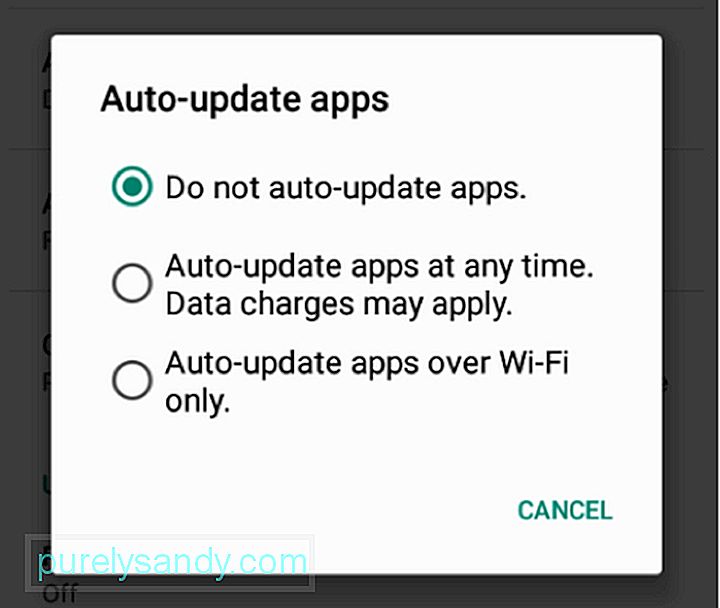
- Actualizar aplicaciones automáticamente solo a través de Wi-Fi : la mejor opción si desea actualizar las aplicaciones, pero también desea reducir el uso de datos.
Si lo ha notado, muchas de las aplicaciones para descargar en Play La tienda es GRATIS. Desafortunadamente, la única razón por la que el desarrollador ofrece el uso gratuito de la aplicación es porque obtienen ingresos a través de los anuncios que se ejecutan en las aplicaciones.
En la mayoría de los casos, los anuncios son poco visibles, por lo que apenas notará que lo son. allí. Sin embargo, para que aparezca el anuncio, la aplicación debe acceder a Internet. Si está conectado a una red Wi-Fi, esto normalmente no será un problema. Pero si está utilizando datos, cada vez que la aplicación muestra un anuncio, sus datos se consumen.
La mejor manera de evitar que los anuncios consuman datos es comprando la aplicación. Por lo tanto, si cree que una aplicación en particular que está utilizando es de gran valor, entonces puede comprarla para evitar ver anuncios y ahorrar en el consumo de datos.
Utilice datos gratuitos siempre que sea posibleAlgunas aplicaciones, como Facebook, le permiten utilizar la aplicación sin consumir datos. Sin embargo, la compensación es que la aplicación no muestra ninguna imagen o video mientras está usando su opción de datos gratuitos. Si está utilizando la aplicación de mensajería de Facebook, los datos gratuitos son importantes porque no consumirá su plan de datos para comunicarse con sus contactos a través de mensajería.
Use Data Saver en Android 7.0 NougatSi tiene un dispositivo Android 7.0 Nougat, puede hacer uso de su función de ahorro de datos para limitar rápidamente el uso de datos. Lo que hace esta función es que limita el uso de datos en segundo plano automáticamente. Puede hacer lo mismo manualmente, pero usar Data Saver facilita mucho el proceso.
Otra gran característica de Data Saver es que también puede elegir qué aplicaciones permitir el uso de datos en segundo plano. Algunas aplicaciones requieren esta función para funcionar correctamente y, si la necesita, puede otorgar permiso para que la aplicación utilice datos en segundo plano.
Utilice aplicaciones sin conexión siempre que sea posibleAlgunas aplicaciones no necesitan una Conexión continua a Internet para que funcione correctamente. Si una aplicación ofrece uso sin conexión, sería una excelente idea usarla sin conexión siempre que pueda. Por ejemplo, algunos mapas están disponibles sin conexión. Si desea asegurarse de que el mapa esté actualizado, actualice primero el mapa y luego configúrelo para uso sin conexión.
Además de los mapas, algunas aplicaciones de transmisión también ofrecen uso sin conexión. Sin embargo, para hacer esto, en lugar de una transmisión en vivo, recibirás una versión pre-almacenada en caché de la transmisión.
Y hablando de almacenamiento en caché de datos, esta opción está ampliamente disponible en muchas otras aplicaciones. Como tal, es posible que desee buscar aplicaciones que ofrezcan este tipo de uso para reducir las posibilidades de alcanzar su límite de datos y al mismo tiempo disfrutar de los servicios y funciones de sus aplicaciones.
Utilice un rastreador de uso de datos de tercerosPara algunas personas, el rastreador de uso de datos de Android sería suficiente para monitorear la cantidad de datos que se utilizan correctamente. Sin embargo, si no está acostumbrado a la forma en que funciona el rastreador de datos en Android, o si desea un rastreador que sea un poco menos complicado, entonces puede considerar descargar una aplicación de rastreo de uso de datos de terceros desde Play Store. Dado que hay bastantes aplicaciones que son totalmente capaces de rastrear sus datos, no podremos cubrirlas todas aquí. En su lugar, le daremos una idea de cómo funcionan estos rastreadores proporcionándole un ejemplo.
Uno de esos rastreadores que es bastante popular es Onavo Count. La aplicación es gratuita en Play Store y tiene muchas funciones, como una configuración sencilla, alertas cuando el límite de datos está casi al máximo, y alertas predictivas.
Otra característica de Onavo Count es que puede configúrelo para que solo permita que las aplicaciones usen Internet si la conexión es solo por Wi-Fi. Si está utilizando una conexión de datos 3G o 4G, la aplicación evitará todas las formas de uso de datos para evitar exceder el límite de datos establecido.
Onavo Count es muy útil para rastrear el uso de datos. Sin embargo, si intentara limitar el uso de datos a través de una red Wi-Fi, Onavo no podrá ayudarlo mucho. La única razón por la que querría limitar el uso de datos a través de Wi-Fi es si está utilizando una red doméstica que también tiene un límite de datos. Si su proveedor de Internet principal ha puesto un límite de datos en su red doméstica, entonces tendría sentido limitar el uso de sus datos cuando su teléfono inteligente está conectado a Wi-Fi.
Optimice su dispositivo Android para evitar el uso excesivo de datosUna de las razones por las que muchas personas tienen dificultades para controlar su uso de datos es que hay tantas aplicaciones que ya no son necesarias pero que se actualizan constantemente. Si el uso de su aplicación está un poco fuera de control, o si simplemente desea asegurarse de que su dispositivo Android esté optimizado en todo momento, entonces sería mejor usar la herramienta de limpieza de Android de forma periódica. La aplicación Android Care maximiza su dispositivo Android borrándolo de cualquier aplicación que ya no use. De esta forma, puede estar seguro de que solo las aplicaciones que necesita consumen datos.
Video de Youtube: Uso de datos de Android: cómo monitorear y usar de manera eficiente los datos en su dispositivo
04, 2024

